在使用Windows 7操作系统的过程中,桌面是我们日常使用中最常见的界面之一。桌面图标的大小往往会直接影响到我们的使用体验。有时候,由于图标过大或过小,可能会让我们的桌面显得杂乱无章,或者使得某些重要的应用程序难以找到。本文将详细介绍如何调整Win7桌面图标的大小,以及相关的设置步骤。
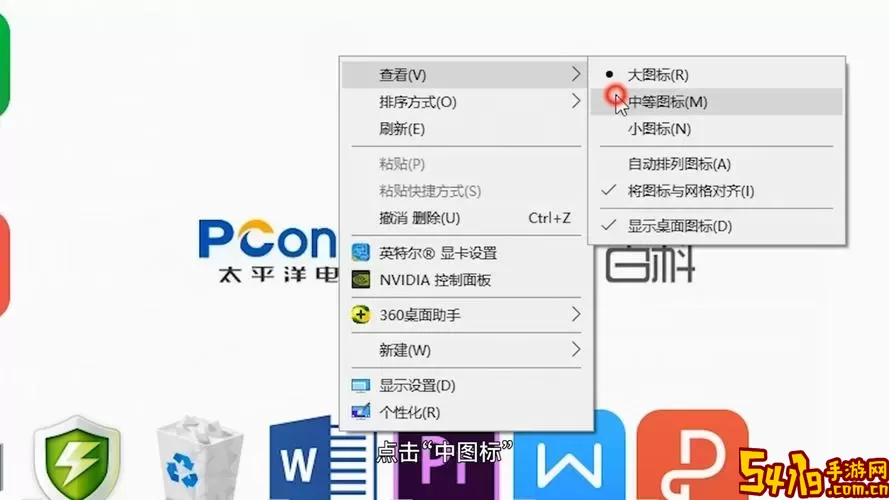
在Windows 7的桌面上,首先需要找到一个空白的区域。用鼠标右键点击该区域,系统会弹出一个菜单。这是进行图标大小调整的第一步。该菜单中包含多个选项,用户可以在这里找到很多与桌面设置相关的功能。
在刚才弹出的右键菜单中,找到“查看”(View)选项。当你将鼠标悬停在“查看”上时,会显示一个子菜单,其中包含三个关于图标大小的选项:大图标、中等图标和小图标。
在子菜单中,首先会看到“大图标”。如果你希望桌面的图标变得更大,可以选择这个选项。选择后,你会发现桌面图标瞬间变得更大,让文件和快捷方式的内容更加清晰。
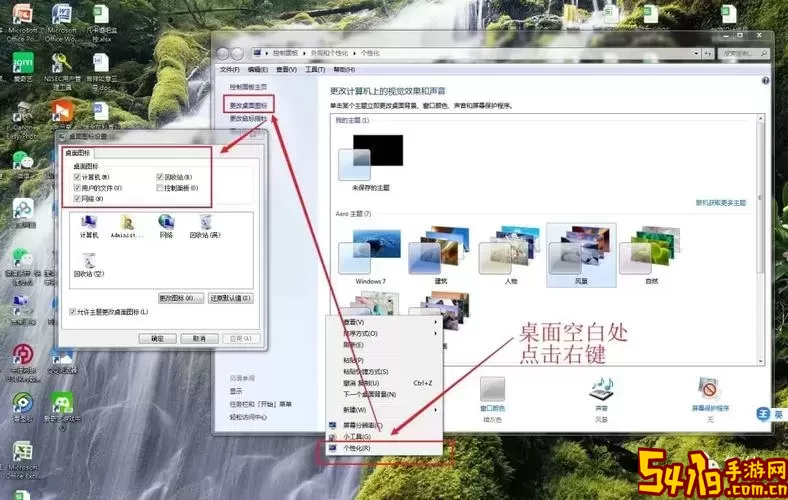
如果你觉得图标过大,可以选择“中等图标”,这样桌面图标的大小会恢复到默认状态。最后,如果你想要更多的空间来放置桌面图标,可以选择“小图标”。选择后,图标的大小会变得更小,让你的桌面显得更为整洁。
除了右键菜单外,Windows 7还提供了一种快速调整图标大小的方法。你可以按住“Ctrl”键,然后同时滚动鼠标的滚轮。向上滚动会使图标变大,向下滚动则会使图标变小。这种方法特别方便,可以随时根据需要快速调整图标的大小。
在调整好图标大小之后,有时图标的排列也需要适当调整。在桌面任意空白区域右键点击,再次选择“查看”选项,在这里你还可以看到“自动排列图标”和“对齐到网格”的选项。选择“自动排列图标”后,Windows将会自动将桌面图标整理为整齐的行列。而“对齐到网格”则可以让图标的排列更加规范,避免出现重叠或不齐的情况。
完成图标大小和排列的调整后,系统会自动保存这些设置。下次启动电脑时,这些设置将继续生效。所以用户无需再进行重复设置,这样可以节省时间,提高使用效率。
通过上述步骤,用户可以轻松调整Windows 7桌面图标的大小和排列方式,达到更符合个人喜好的桌面布局。适合自己的桌面布局不仅可以提高工作效率,还能够在视觉上给人以愉悦的感觉。希望本文能够帮助到有需要的用户,让他们可以更好地享受Windows 7操作系统带来的便利与乐趣。